
Pesquisa reversa no Google Lens identifica fotos fake geradas por IA; saiba como
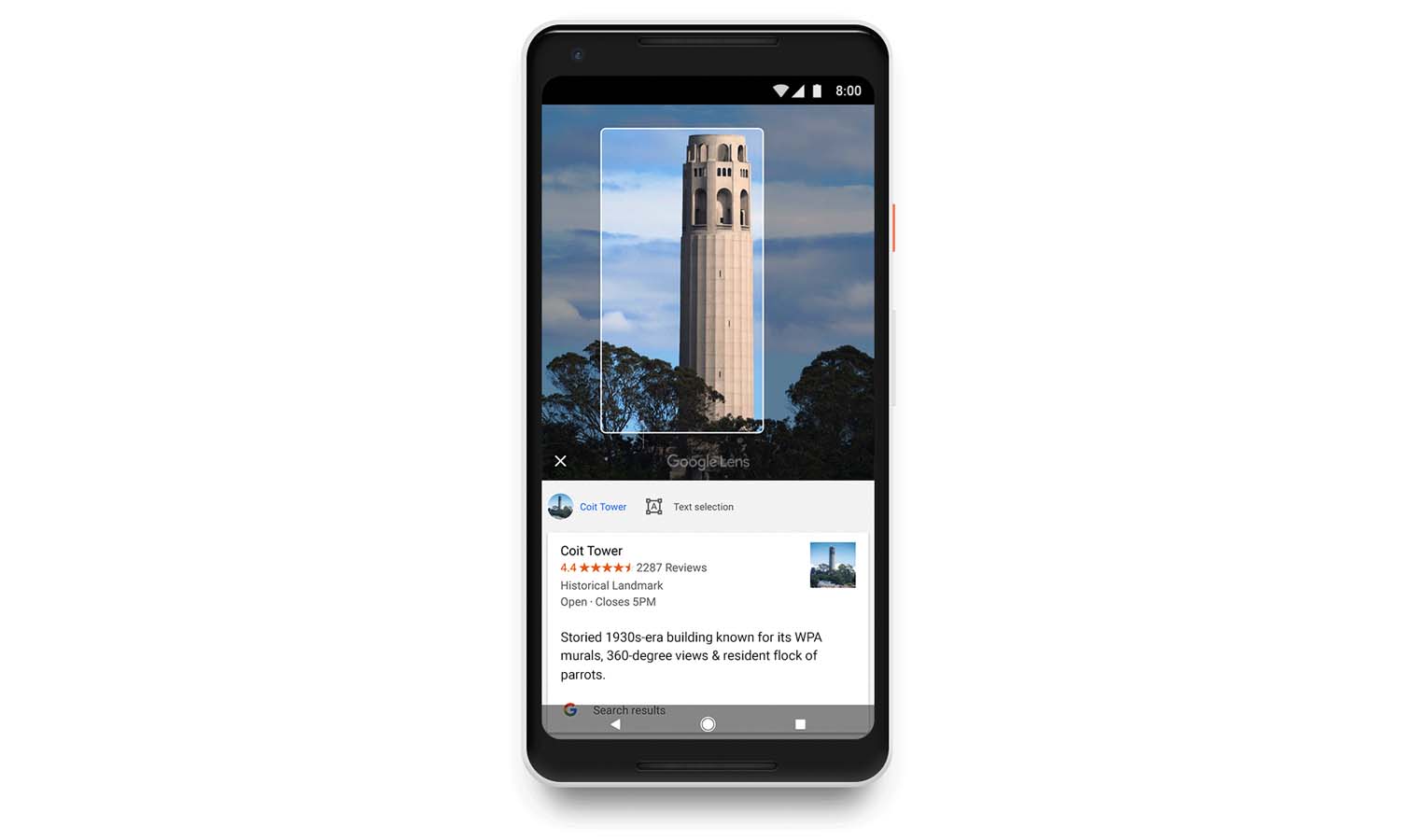
Você sabia que o Google Lens pode ajudar a combater fake news que usam imagens falsas ou manipuladas? Muitas vezes, essas imagens são criadas por sistemas IA (Inteligência Artificial) ou editadas para enganar pessoas e influenciar suas opiniões.
Um exemplo recente foi a foto do Papa Francisco vestindo uma jaqueta estilosa, que, na verdade, era gerada por IA.
Para evitar cair nessas armadilhas, você pode usar o recurso de pesquisa reversa de imagens do Google Lens, que permite descobrir a origem de uma determinada foto. Assim, você pode verificar se a imagem é verdadeira, modificada ou utilizada fora de contexto.
Pesquisa reversa no Google Lens pelo smartphone
Para fazer a pesquisa reversa pelo celular, você precisa baixar o aplicativo Google Lens, na Play Store ou na App Store. Após, siga os seguintes passos:
- Abra o aplicativo do Google Lens e toque no ícone da câmera
- Aponte a câmera para a imagem que você deseja pesquisar ou toque no ícone da galeria para selecionar uma imagem do seu dispositivo
- Com a aba “Pesquisa” selecionada, toque no ícone da lupa para iniciar a pesquisa
- Você verá uma lista de resultados que mostram onde a foto apareceu online, além de imagens e informações relacionadas.

Imagem: Giz Brasil/Captura de tela
É possível tocar em qualquer resultado para ver mais detalhes ou deslizar para a esquerda ou direita para ver mais resultados.
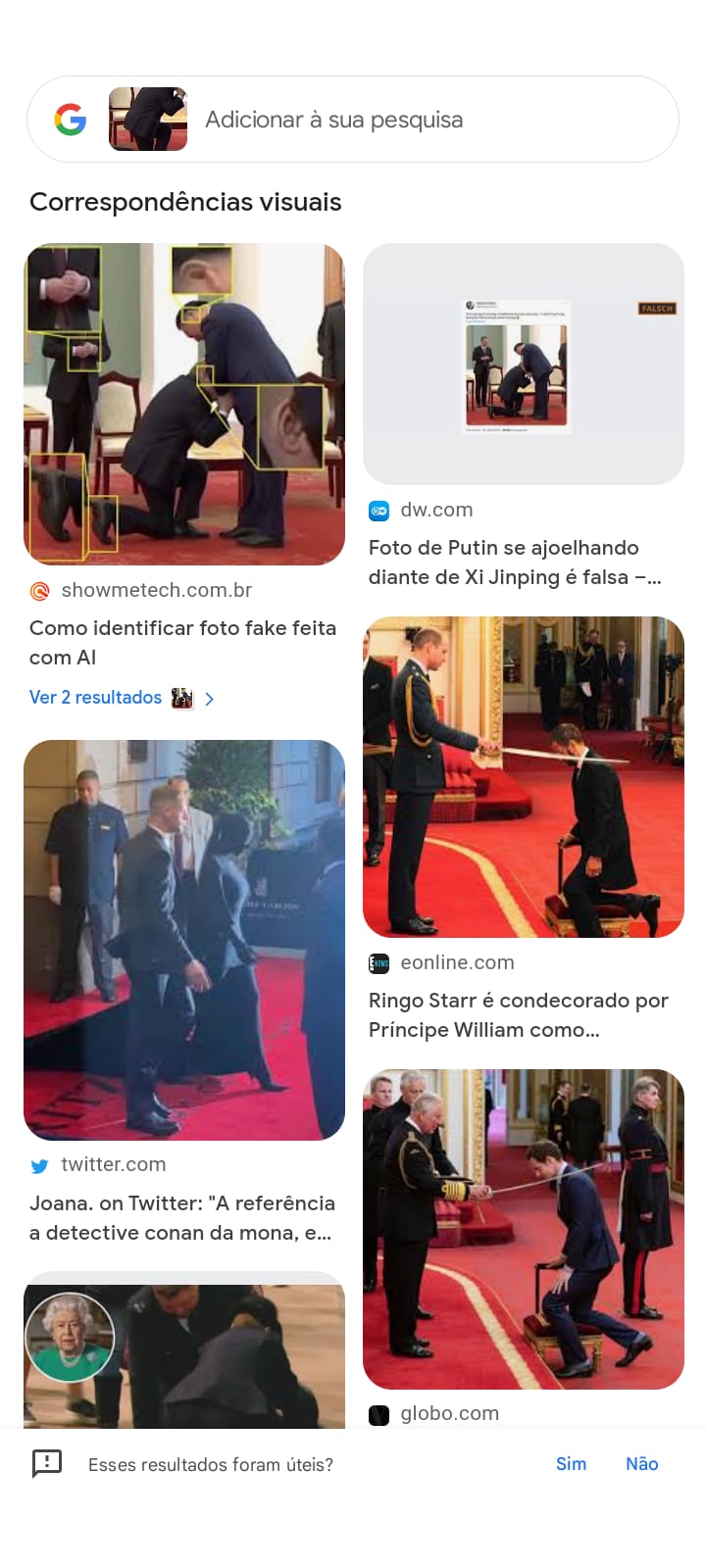
Imagem: Giz Brasil/Captura de tela
Pesquisa reversa no PC
No computador, a pesquisa reversa é ainda mais robusta e funciona nos navegadores Chrome, Firefox e Safari. Siga os seguintes passos.
Usando uma imagem da internet
- Clique com o botão direito na imagem que você encontrou online e escolha a opção “copiar link da imagem”.
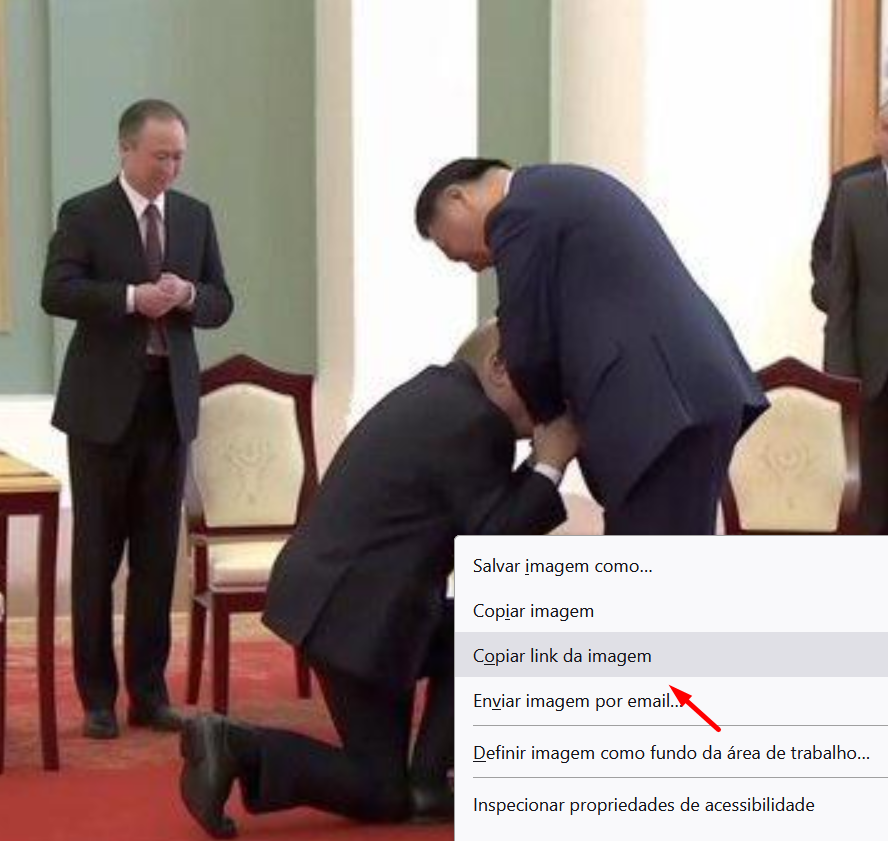
Imagem: Giz Brasil/Captura de tela
- Vá ao site images.google.com, selecione o ícone da câmera e cole o link que você copiou anteriormente.
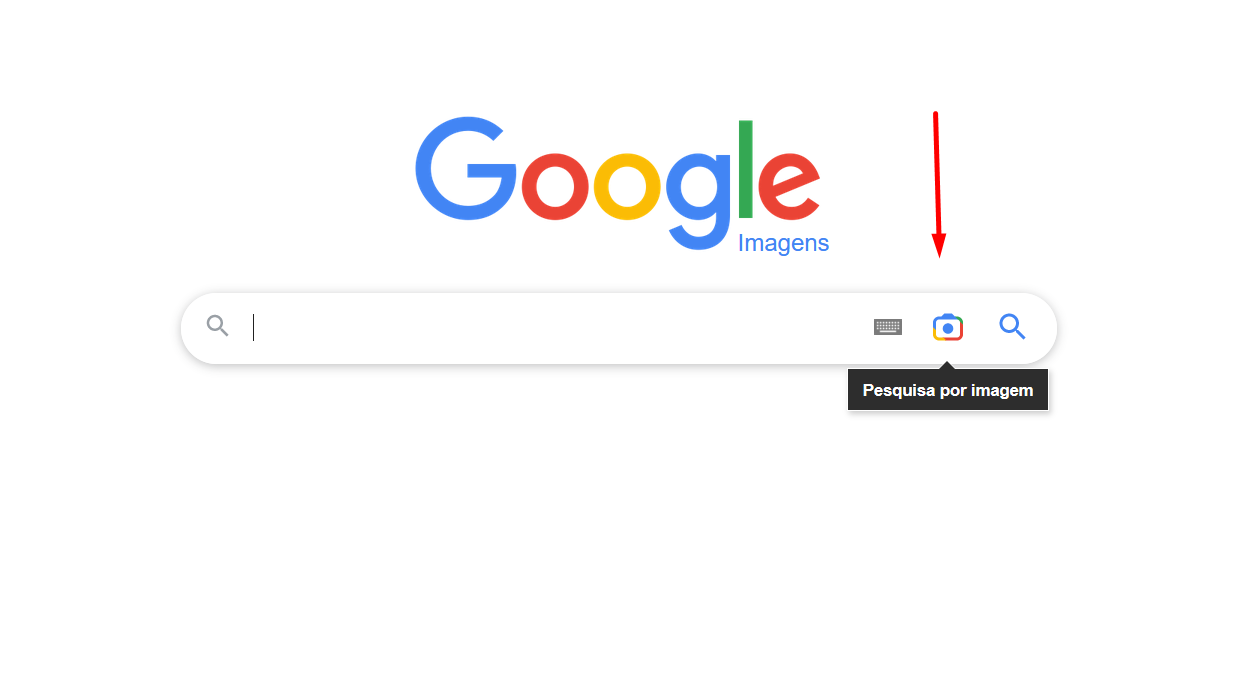
- Aperte o botão de pesquisar e o Google abrirá uma página com resultados relacionados à imagem.
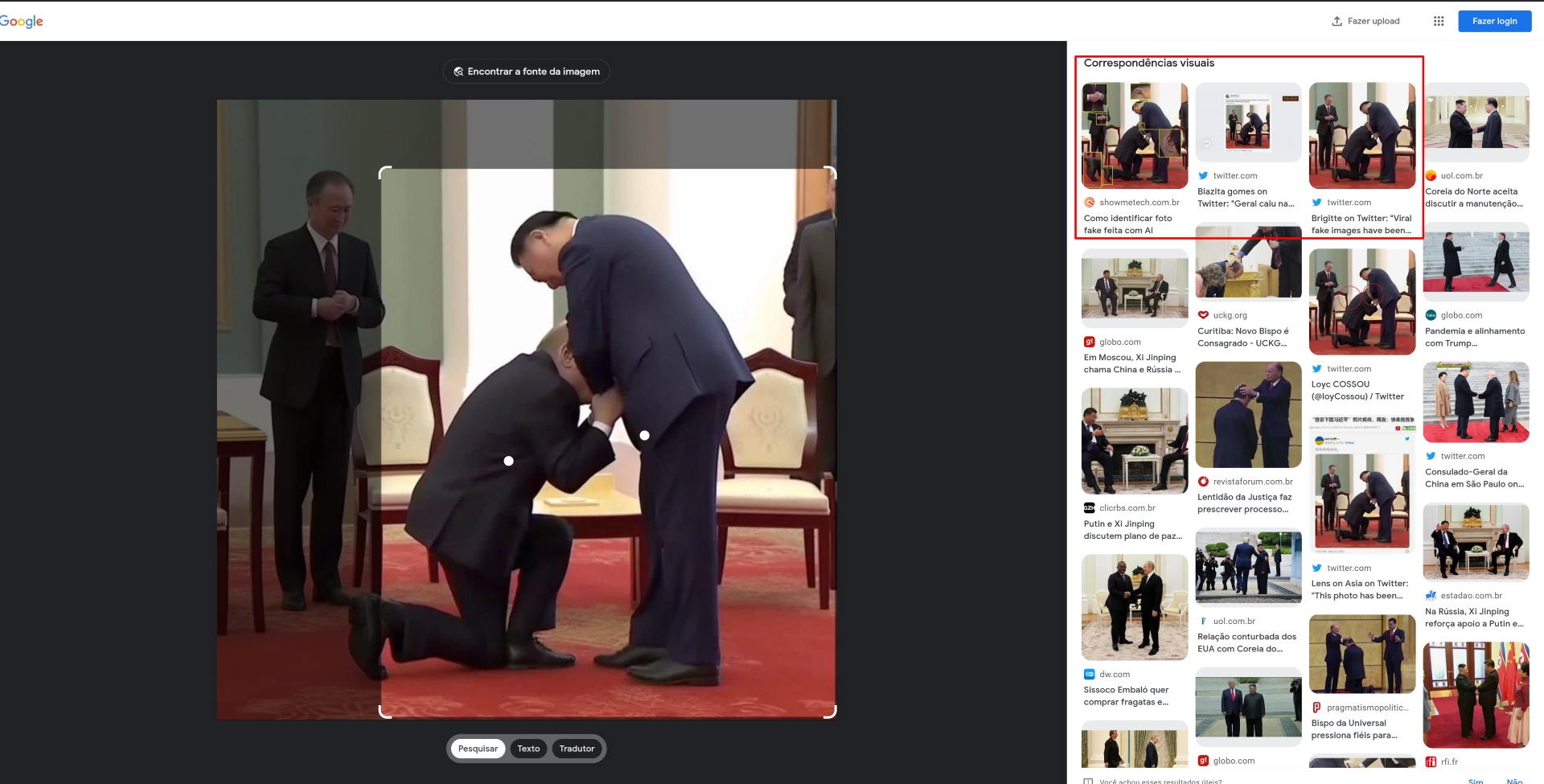
Imagem: Giz Brasil/Captura de tela
Usando uma imagem do computador
Para fazer a pesquisa com uma imagem do seu computador, basta arrastar a imagem até à página do Google e clicar em pesquisar.
O Google Lens não é a única ferramenta que pode fazer pesquisa reversa de imagens. Existem outros sites e aplicativos que oferecem recursos semelhantes, como TinEye, Yandex, Bing e Baidu.
Porém, o Google Lens tem algumas vantagens sobre eles, como ser capaz de reconhecer objetos, pontos turísticos, animais, plantas e muito mais. Ele também pode traduzir textos, escanear códigos QR, copiar textos de imagens e identificar produtos.










